电脑c盘内存不足怎么办 电脑c盘满了如何清理
电脑用久之后在使用电脑过程中会产生垃圾,或者有的安装软件的时候不选择安装目录或一些软件必须要安装在C盘,电脑运行速度会变得很慢,打开我的电脑查看C盘空间占用情况,发现c盘空间不足了,那么电脑c盘满了怎么清理呢? 就此问题下面小编教你电脑c盘满了怎么清理。
具体步骤如下:
1、首先,打开资源管理器,查看一下C盘的空间是不是已经不多了,如果是不多的情况,则会显示红色。如果显示红色,你需要对你的磁盘进行清理。

2、右键点击C盘,然后在弹出的菜单中选择最下面的属性,进入C盘的属性页。
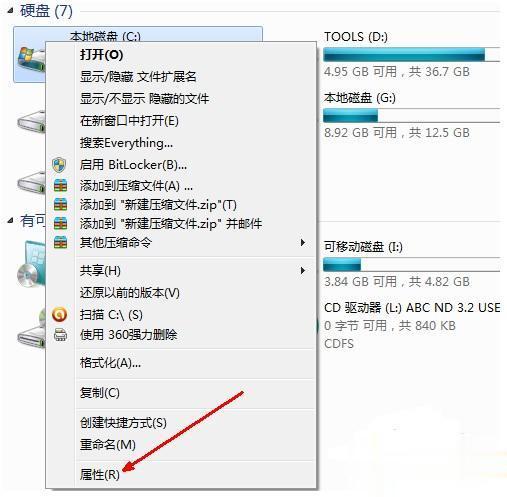
3、在属性页中,有一个磁盘清理的按钮,即清理这个磁盘的垃圾文件,用鼠标点击这个按钮。

4、然后程序会开始查找垃圾文件以及计算能释放多少硬盘空间,如果你的垃圾文件过多,这会需要很长的时间。
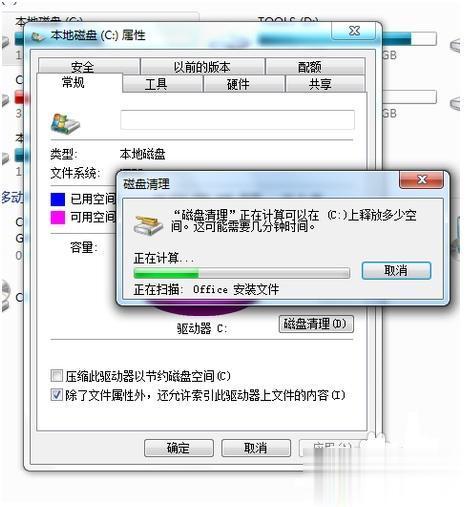
5、当查找 完成,会出现一个列表,里面是一些没有用的文件,并且前面会有选项,让你根据自己的选择来删除某些文件,选定之后点击确定。

6、此时会有一个提示,要你确认是不是删除这些文件,如果你确认无误,点击删除文件即可。
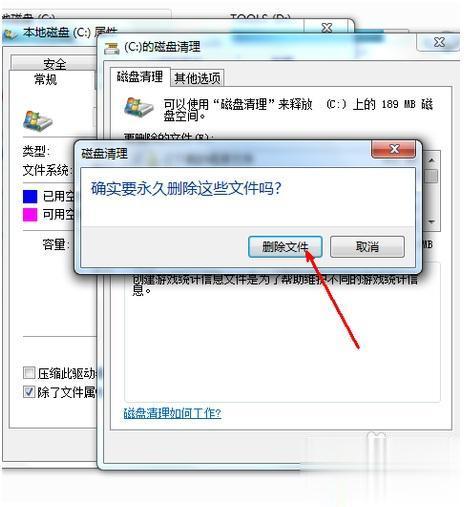
7、如图,程序正在清理这些你选定的文件,清理完成之后,你的C盘空间会多出很大一部分。
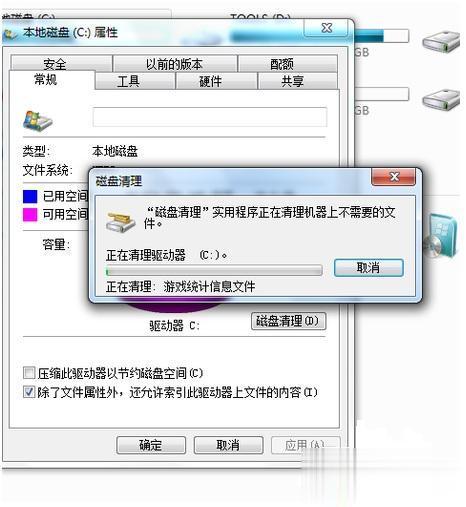
8、如果你的磁盘空间实在太小,你可以在属性页中选中压缩驱动器来节约磁盘空间,通过这种途径可以一定程度上节约空间。

电脑c盘满了怎么清理的介绍了,如果觉得有帮助可点击收藏我们,希望能帮到大家。
相关阅读
win7系统排行
热门教程